
Suite aux nombreuses relances de Microsoft, votre ordinateur Windows 7 est passé à Windows 10. La mise à niveau se passe généralement bien mais certaines configurations peuvent rencontrer des problèmes. Aussi, par choix, on peut préférer l’environnement de Windows 7.
Ce tutoriel explique comment revenir à Windows 7 après avoir fait la mise à jour vers Windows 10, sur ordinateur fixe ou portable et même sur les tablettes compatibles. Attention, cette opération ne peut se faire que dans le mois qui suite la mise à niveau. Opération qui s’appelle un « downgrade » soit un retour dans une version antérieure. Au cas où, il sera toujours possible de repasser sur Windows 10 dans le futur.
Il est conseillé de faire une sauvegarde complète de ses documents avant de démarrer le processus.
Rétrograder son PC de Windows 10 à Windows 7
1. Ouvrir le nouveau menu Démarrer et choisir Paramètres.
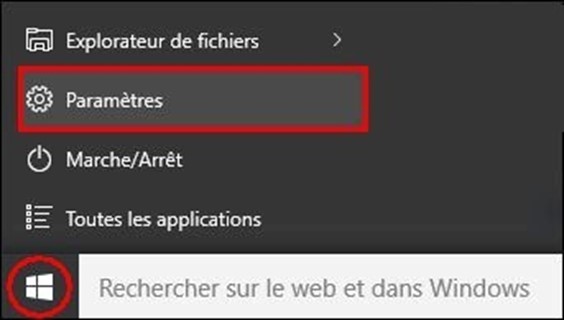
2. Cliquer sur l’icône Mise à jour et sécurité.

3. Dans le menu de gauche, aller sur Récupération.
4. Dans le bloc Rétrograder vers Windows 7, cliquer sur le bouton Commencer.
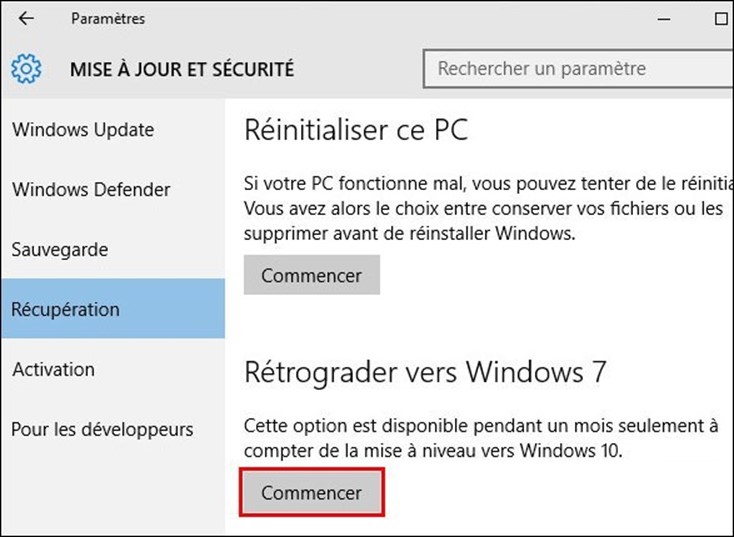
5. Microsoft souhaite savoir pourquoi vous voulez repasser sur Windows 7. Cocher une case et faire Suivant.

6. Un message prévient que l’opération sera longue et qu’il faudra sûrement réinstaller certains logiciels.

7. Un avertissement concerne le mot de passe de Windows 7, normalement celui qui était en place avant le passage sur Windows 10. Rien à signaler si le compte utilisé sur Windows 7 n’était pas protégé par un mot de passe, cela ne changera pas.

8. Dernière chance pour rester sur Windows 10 ou Revenir à Windows 7.

9. L’ordinateur redémarre et la restauration du système est en cours.
10. Le PC revient sur Windows 7, comme avant la migration vers Windows 10.
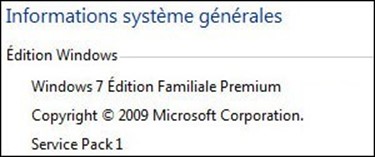
 Partageons nos connaissances
Partageons nos connaissances